php小編新一為您介紹如何關閉魯大師開機自啟動。關閉魯大師開機啟動的方法如下:首先打開魯大師軟體,點擊軟體右上角的「設定」按鈕,在彈出的設定視窗中找到「常規設定」選項,然後取消勾選「開機啟動」選項,最後點擊「確定」按鈕即可完成關閉魯大師開機啟動的操作。這樣就可以避免每次開機自動啟動魯大師軟體,提升電腦的開機速度和效能。
第一步:首先,打開魯大師。
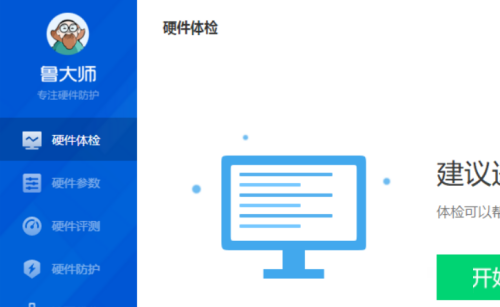
第二步:打開後,點選右上角三橫線。
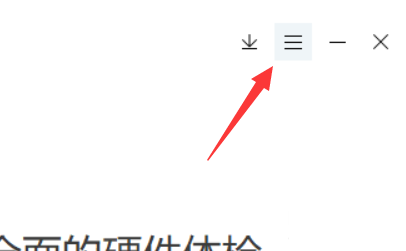
第三步:然後點選開啟設定。
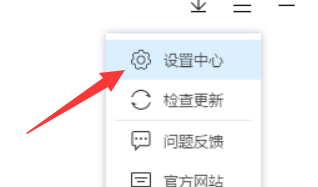
第四步:開啟設定後,點選常規
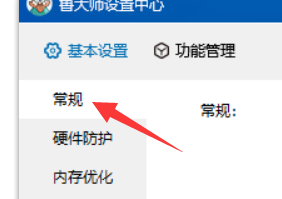
第五步:打開後,找到開機啟動魯大師取消勾選。
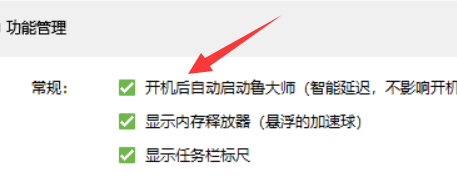
第六步:取消後,點選確定即可。
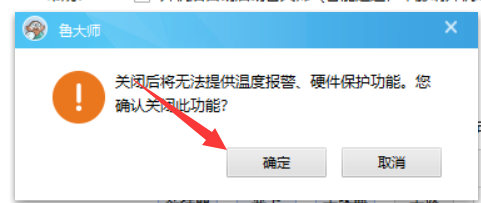
以上是魯大師怎麼關掉開機後啟動魯大師-魯大師關閉開機後啟動魯大師的方法的詳細內容。更多資訊請關注PHP中文網其他相關文章!




